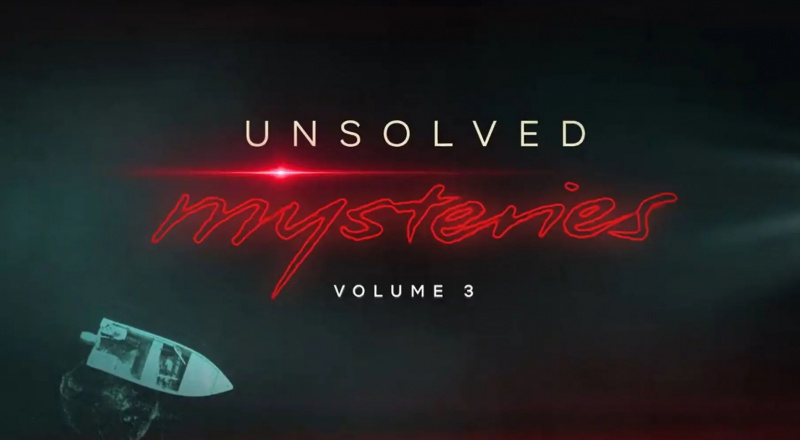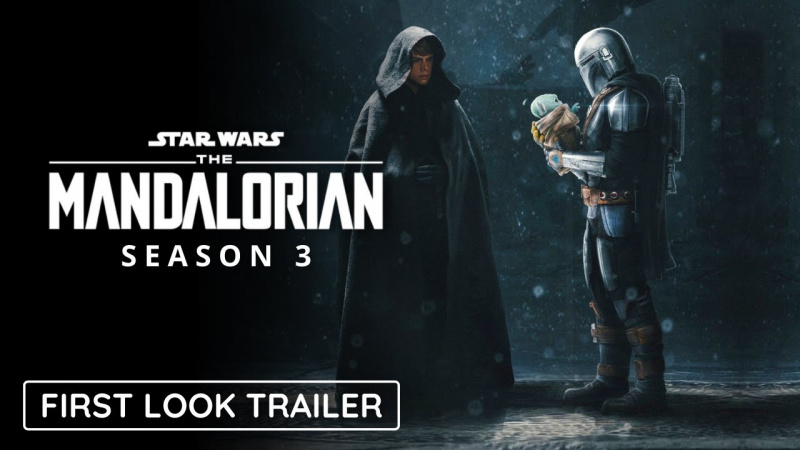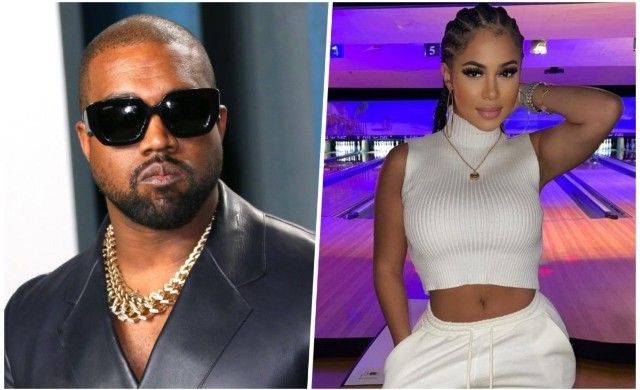గూగుల్ అసిస్టెంట్ వంటి వర్చువల్ అసిస్టెంట్ల అభివృద్ధితో, మన జేబులో ప్రతిదీ ఉన్న భవిష్యత్ ఆదర్శధామం యొక్క ఆలోచన ఆచరణాత్మక విషయంగా కనిపిస్తోంది. మరోవైపు, వాస్తవ ప్రపంచంలో, అత్యంత అధునాతన సాంకేతికత కూడా విఫలమైన సందర్భాలు ఉన్నాయి.
మీ Google అసిస్టెంట్ లేదా “OK Google” పని చేయకపోతే, మీరు చేయగల అనేక అంశాలు ఉన్నాయి. మీ ఫోన్లో Google అసిస్టెంట్ సరిగ్గా పని చేయకపోతే, కింది పరిష్కారాలలో ఒకటి పనిని చేయాలి.
ఈ ఆర్టికల్లో, 'Ok Google' పని చేయని సమస్యను ఎలా పరిష్కరించాలో మేము తెలియజేస్తాము.
'Ok Google పని చేయడం లేదు' అనే సమస్యను ఎలా పరిష్కరించాలి?
మీ Google అసిస్టెంట్ OK Google లేదా Hey Googleకి ప్రతిస్పందించనట్లయితే కొన్ని కారణాలు ఉన్నాయి. పరికరంలో Google అసిస్టెంట్ ప్రారంభించబడి ఉండకపోవచ్చు, పరికరం Google అసిస్టెంట్ వలె అదే Wi-Fi నెట్వర్క్కు కనెక్ట్ చేయబడకపోవచ్చు లేదా మీ వాయిస్ ప్రొఫైల్లో సమస్య ఉండవచ్చు.
ఈ పరిష్కారాలలో ఒకటి Google అసిస్టెంట్ని మళ్లీ వినేలా చేయాలి, ఏ సమస్య ఉన్నా.
1. మీ పరికరం యొక్క అనుకూలతను తనిఖీ చేయండి
మీరు Android ఫోన్ లేదా టాబ్లెట్ని కలిగి ఉన్నప్పటికీ, అది మీకు Google అసిస్టెంట్కి యాక్సెస్ హామీ ఇవ్వదు. అసిస్టెంట్కి నిర్దిష్ట సిస్టమ్ అవసరాలు ఉన్నాయి మరియు నిర్దిష్ట Android వెర్షన్లకు మాత్రమే అనుకూలంగా ఉంటుంది.
Google అసిస్టెంట్కి మద్దతు ఇవ్వడానికి మీ పరికరానికి ఇవి కనీస కనీసావసరాలు:
- Android 5.0కి కనీసం 1GB RAM లేదా Android 6.0కి 1.5GB RAM
- Google యాప్ వెర్షన్ 6.13 లేదా తదుపరిది
- Google Play సేవలు పని చేస్తున్నాయి
- 720p లేదా అంతకంటే ఎక్కువ రిజల్యూషన్
2. ఇంటర్నెట్ కనెక్షన్ని తనిఖీ చేయండి
సరిగ్గా పని చేయడానికి, Google అసిస్టెంట్ ఇంటర్నెట్ను యాక్సెస్ చేస్తుంది మరియు సంబంధిత డేటాను పొందుతుంది. ఈ కారణంగా, మీరు ఎల్లప్పుడూ స్థిరమైన ఇంటర్నెట్ కనెక్షన్ (Wi-Fi లేదా సెల్యులార్ డేటా ద్వారా) కలిగి ఉండటం చాలా అవసరం.
మీ ఫోన్లో బ్రౌజర్ని తెరిచి, Google లేదా మరొక సైట్కి వెళ్లడం అనేది మీ కనెక్షన్ పని చేస్తుందో లేదో తెలుసుకోవడానికి శీఘ్ర పద్ధతి. ఒకవేళ అది తెరవబడకపోతే, మీ ఇంటర్నెట్ కనెక్షన్లో ఏదో లోపం ఉందని అర్థం. మీరు ప్రయత్నించే కొన్ని అంశాలు ఉన్నాయి: పరికరాన్ని పునఃప్రారంభించండి లేదా సెట్టింగ్లు > నెట్వర్క్ & ఇంటర్నెట్లో చెక్ చేయండి, మీరు కనెక్ట్ అయ్యారని నిర్ధారించుకోండి లేదా బలమైన సిగ్నల్తో వేరే స్థానానికి తరలించండి.
3. Google అసిస్టెంట్ని ఆన్ చేయండి
ఎంత మంది వ్యక్తులు Google అసిస్టెంట్ ఫంక్షన్ని ఆఫ్ చేసారో చూసి మీరు ఆశ్చర్యపోతారు మరియు అది కనిపించినంత సులభంగా ఎందుకు పని చేయడం లేదు అని ఆశ్చర్యపోతారు. మీ పిల్లలు మీ ఫోన్కి తరచుగా యాక్సెస్ కలిగి ఉంటే, వారు సెట్టింగ్లతో ప్లే చేస్తే వారు పొరపాటున Google అసిస్టెంట్ని (మరియు డిఫాల్ట్గా OK Google కమాండ్ని) నిలిపివేయవచ్చు. ఇతర పరిష్కారాలను తనిఖీ చేసే ముందు Google అసిస్టెంట్ యాక్టివ్గా ఉందని నిర్ధారించుకోండి.
తనిఖీ చేయడానికి క్రింది దశలను అనుసరించండి.
- మీ Android పరికరంలో, Google యాప్ని తెరవండి.
- మీరు Google Apps సెట్టింగ్లను చేరుకునే వరకు పేజీని క్రిందికి స్క్రోల్ చేయండి. దానిపై నొక్కండి.
- ఎంపికల జాబితా నుండి, 'Google అసిస్టెంట్'పై నొక్కండి.

- “Ok Google &Voice Match”పై నొక్కండి.
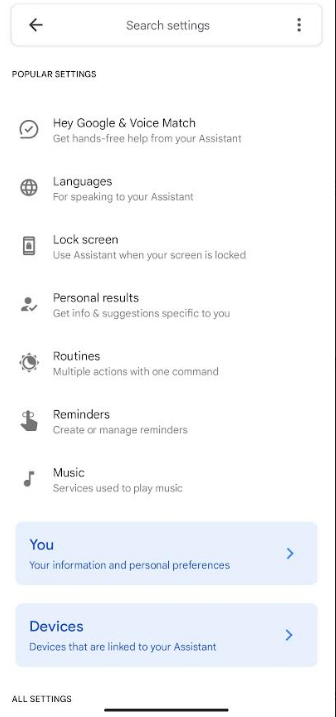
- స్క్రీన్పై “OK Google”పై టోగుల్ చేయండి.
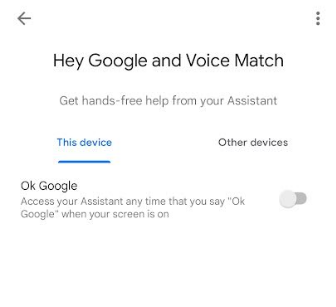
- తదుపరి పేజీలో వాయిస్ మోడల్ని సెట్ చేయండి మరియు మీరు ముందుకు వెళ్లడం మంచిది.
4. మీ పరికరం యొక్క మైక్ని తనిఖీ చేయండి

మీకు Google అసిస్టెంట్తో సమస్య ఉంటే మరియు స్పష్టమైన పరిష్కారాలను ప్రయత్నించినట్లయితే, మైక్ని తనిఖీ చేయడానికి ఇది సమయం. మీ అభ్యర్థనలను వినడానికి మీ పరికరంలోని మైక్రోఫోన్ను Google అసిస్టెంట్ ఉపయోగిస్తుంది. మైక్రోఫోన్ పాడైపోయినా మీరు చెప్పేది వినలేనందున అసిస్టెంట్ మీ అభ్యర్థనలకు ప్రతిస్పందించదు.
మీ స్మార్ట్ఫోన్లోని మైక్రోఫోన్ ఇప్పటికే యాక్టివ్గా ఉందని నిర్ధారించుకోండి. మీ ఫోన్ అంతర్నిర్మిత వాయిస్ రికార్డర్ని ఉపయోగించండి. మీ రికార్డ్ చేసిన వాయిస్ని ప్లే బ్యాక్ చేయగలిగితే మైక్రోఫోన్ పని చేస్తుంది.
5. బ్యాటరీ సేవర్ మోడ్ను ఆఫ్ చేయండి
ఆధునిక ఆండ్రాయిడ్ పరికరాలలో నిర్దిష్ట పవర్-పొదుపు మోడ్ ఉంటుంది, ఇది మీ బ్యాటరీ జీవితాన్ని ఎక్కువగా పొందడంలో మీకు సహాయపడటానికి అనవసరమైన ప్రక్రియలను నిలిపివేస్తుంది. దీని వలన మీ Google అసిస్టెంట్ (OK Google కమాండ్తో సహా) పని చేయడం ఆపివేయవచ్చు. సరే Google ప్రతిస్పందించడం ఆపివేసినప్పుడు, మీరు చేయవలసిన మొదటి పని మీ ఫోన్లో బ్యాటరీ సేవర్ ఎనేబుల్ చేయబడలేదని నిర్ధారించుకోవడం.
6. వాయిస్ మోడల్కు మళ్లీ శిక్షణ ఇవ్వండి
Google అసిస్టెంట్ స్పీచ్ రికగ్నిషన్ ఫీచర్లు కొన్నిసార్లు సమస్యాత్మకంగా ఉండవచ్చు. సహాయకాన్ని ఆన్ చేయడానికి పరికరం మీ వాయిస్ని గుర్తించకపోవచ్చు.
సహాయకరంగా, సెట్టింగ్లలో మీ వాయిస్ని మళ్లీ శిక్షణ ఇవ్వడానికి అసిస్టెంట్ మిమ్మల్ని అనుమతిస్తుంది. అలా చేయడం ద్వారా, మీరు మీ వాయిస్ని ఖచ్చితంగా గుర్తించేలా మీ ఫోన్కు నేర్పించవచ్చు. వాయిస్ మోడల్కు మళ్లీ శిక్షణ ఇవ్వడానికి, ఈ క్రింది వాటిని చేయండి:
- మీ Android పరికరంలో, Google యాప్ని తెరవండి.
- మీరు Google Apps సెట్టింగ్లను చేరుకునే వరకు పేజీని క్రిందికి స్క్రోల్ చేయండి. దానిపై నొక్కండి.
- ఎంపికల జాబితా నుండి, 'వాయిస్'పై నొక్కండి.

- “వాయిస్ అసిస్టెంట్>వాయిస్ మ్యాచ్పై నొక్కండి.
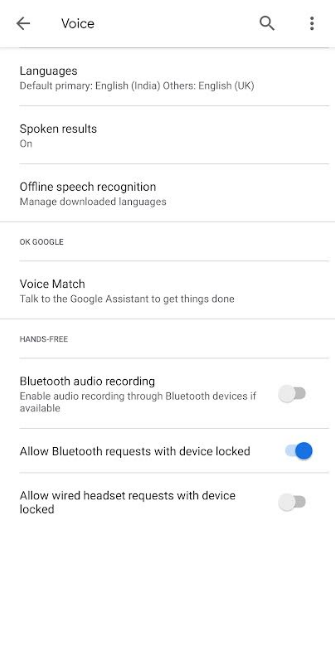
- మీ వాయిస్ని మళ్లీ శిక్షణ ఇవ్వడానికి ఆన్-స్క్రీన్ సూచనలను అనుసరించండి.
7. Google యాప్ని అప్డేట్ చేయండి
OK Googleని ఉపయోగించడంలో మీకు సమస్య ఉంటే, మీరు మీ స్మార్ట్ఫోన్ వెర్షన్ Google యాప్ని అప్డేట్ చేయడానికి ప్రయత్నించవచ్చు. మీరు యాప్ యొక్క అత్యంత ఇటీవలి సంస్కరణను ఉపయోగిస్తున్నారో లేదో ఎలా తనిఖీ చేయాలో నేను మీకు చూపుతాను.
- మీ మొబైల్ పరికరంలో Google Play స్టోర్ని తెరవండి.
- యాప్ స్టోర్లో Google యాప్ కోసం వెతకండి.
- పేజీలో 'అప్డేట్' ఎంపిక ఉందో లేదో తనిఖీ చేయండి.
- అవును అయితే, యాప్ని అప్డేట్ చేయండి మరియు సమస్య ఇంకా కొనసాగుతుందో లేదో తనిఖీ చేయండి.
ఇప్పుడు మీ పరికరంలో 'OK Google' పని చేస్తుందని నేను ఆశిస్తున్నాను. మీరు సహాయకులపై ఎక్కువగా ఆధారపడినట్లయితే, అది పని చేయకపోవడాన్ని మీరు నిరుత్సాహపరచవచ్చు. కృతజ్ఞతగా, మీరు సమస్యను పరిష్కరించడానికి పై పద్ధతులను ప్రయత్నించవచ్చు. అలాగే ఏదైనా సందేహం ఉంటే, దిగువ వ్యాఖ్యల విభాగంలో మాకు తెలియజేయండి.